USB priključak jedan je od rijetkih univerzalnih priključakakoji ćete pronaći na svim računalima, računalima Mac ili PC. Broj uređaja koje možete povezati putem USB priključka je zapanjujući i što je to veliki, to predstavlja i rizik. Većina ljudi drži svoje USB portove otvorenima tako da mogu lako povezati svoje brojne uređaje, ali ako radije ograničite upotrebu USB uređaja, možete onemogućiti USB portove. Evo kako to možete učiniti u sustavu Windows 10.
Trebate onemogućiti USB pogone? To možete učiniti pomoću uređivanja registra.
Onemogućite USB portove
Postoji nekoliko načina za onemogućavanje USB priključakana Windowsu 10, međutim, prolazak kroz Upravitelj uređaja najbolja je metoda. Jednostavno ga je izvršiti, dobivate jednostavan GUI s kojim možete raditi i možete ga vratiti bez problema.
Otvorite Upravitelj uređaja. Možete ga potražiti u sustavu Windows Search ili možete proći kroz upravljačku ploču. Idite na Sustav i sigurnost> Sustav. Kliknite Upravitelj uređaja u stupcu s lijeve strane.

Proširite grupu kontrolera univerzalne serijske sabirniceuređaja. Tu će biti naveden svaki vaš USB priključak. Desnom tipkom miša kliknite port, a iz kontekstnog izbornika odaberite "Onemogući uređaj". Ponovite ovo za sve USB portove navedene pod univerzalnim kontrolerima serijske sabirnice.
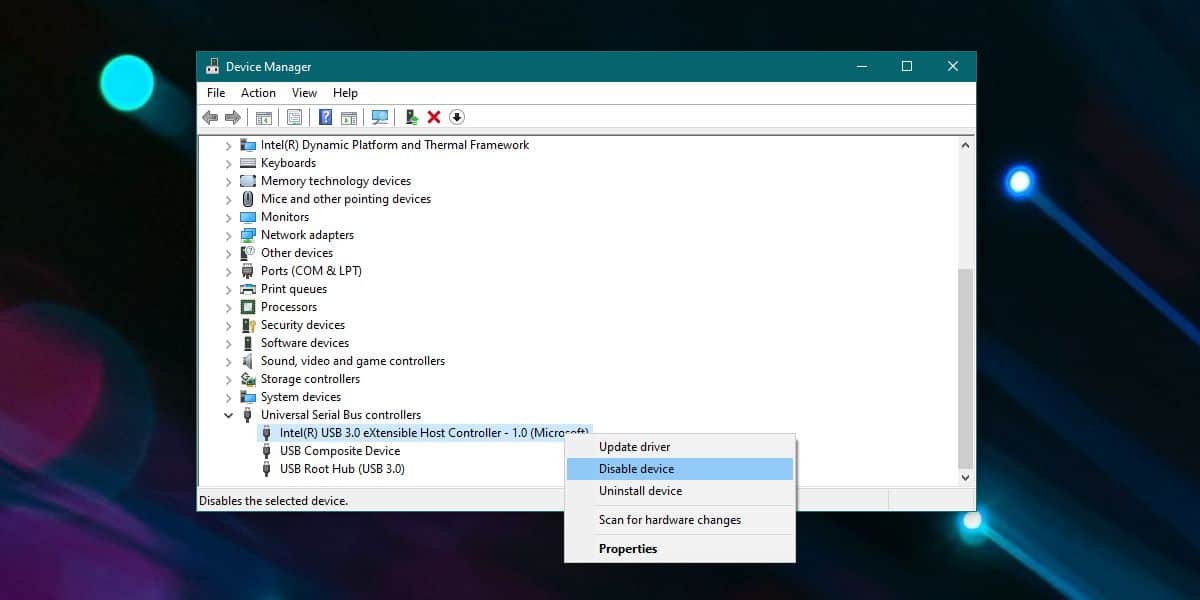
To je sve što trebate učiniti da biste onemogućili USB portove. U bilo kojem trenutku kada ih ponovo morate omogućiti, desnom tipkom miša kliknite priključak pod univerzalnim kontrolerima serijske sabirnice u Upravitelju uređaja i odaberite opciju "Omogući uređaj".
Ako samo želite onemogućiti neki svoj USBportovi, morat ćete malo pokušati i pogriješiti da biste utvrdili koji uređaj u upravitelju uređaja odgovara fizičkom priključku na vašem sustavu. Onemogućite jedan uređaj, a zatim testirajte sve portove na vašem sustavu. Ponovite to za svaki pojedinačni uređaj naveden pod kontrolerima serijske sabirnice dok ispravno ne identificirate sve portove. Svakako bi trebali zapisati ove podatke kako sljedeći put kada ih budete trebali koristiti ne morate ponovo trošiti na postupak identifikacije.
Ova promjena traje kroz ponovno pokretanje sustavameđutim, ne odnosi se na vaš sustav u BIOS-u. To znači da ako je vaš BIOS postavljen na podizanje sustava s USB uređaja, a netko ga poveže kad je sustav uključen, to će se otkriti. Što god se aplikacija ili OS nalaze na USB pogonu, moći će se pokrenuti ako je to postavljeno.













komentari